Editar y eliminar un vídeo
| Sitio: | Plataforma de aprendizaje KZgunea |
| Curso: | YouTube. Mucho más que ver vídeos |
| Libro: | Editar y eliminar un vídeo |
| Imprimido por: | Invitado |
| Día: | viernes, 18 de abril de 2025, 20:17 |
1. Editar un vídeo de YouTube
Desde un ordenador
Una vez que hayamos subido un vídeo a nuestro canal, tenenos la posibilidad de editar dicho vídeo.
Para ello, clicamos en el icono de nuestra cuenta en la parte superior derecha (nuestra foto) y, a continuación, clicamos en la opción 'YouTube Studio'. Esto nos llevará al panel de control de nuestro canal.
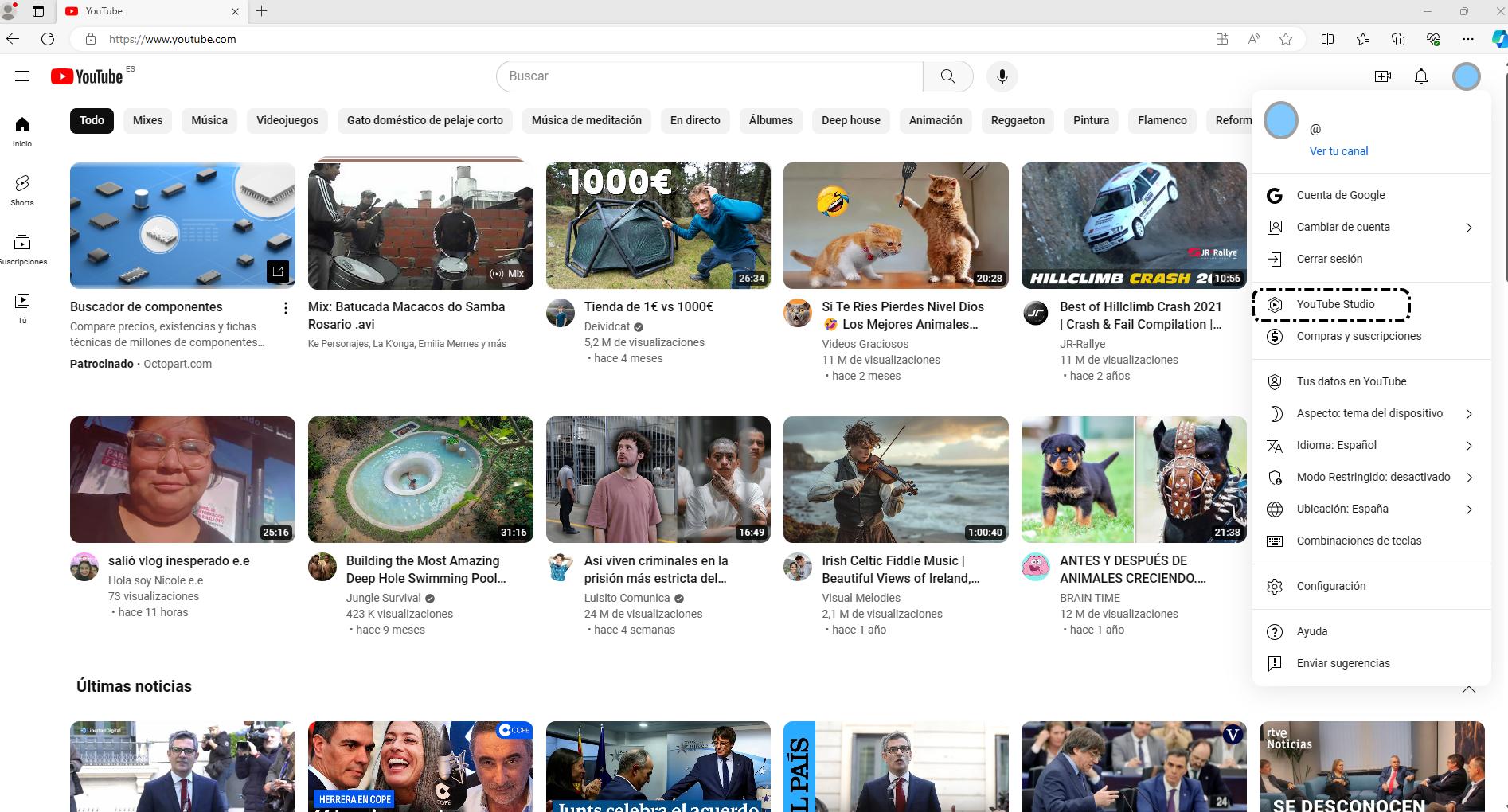
En la sección 'Contenido', accedemos al listado de vídeos de nuestro canal, desde el cual tendremos acceso a todos los archivos que hemos subido.
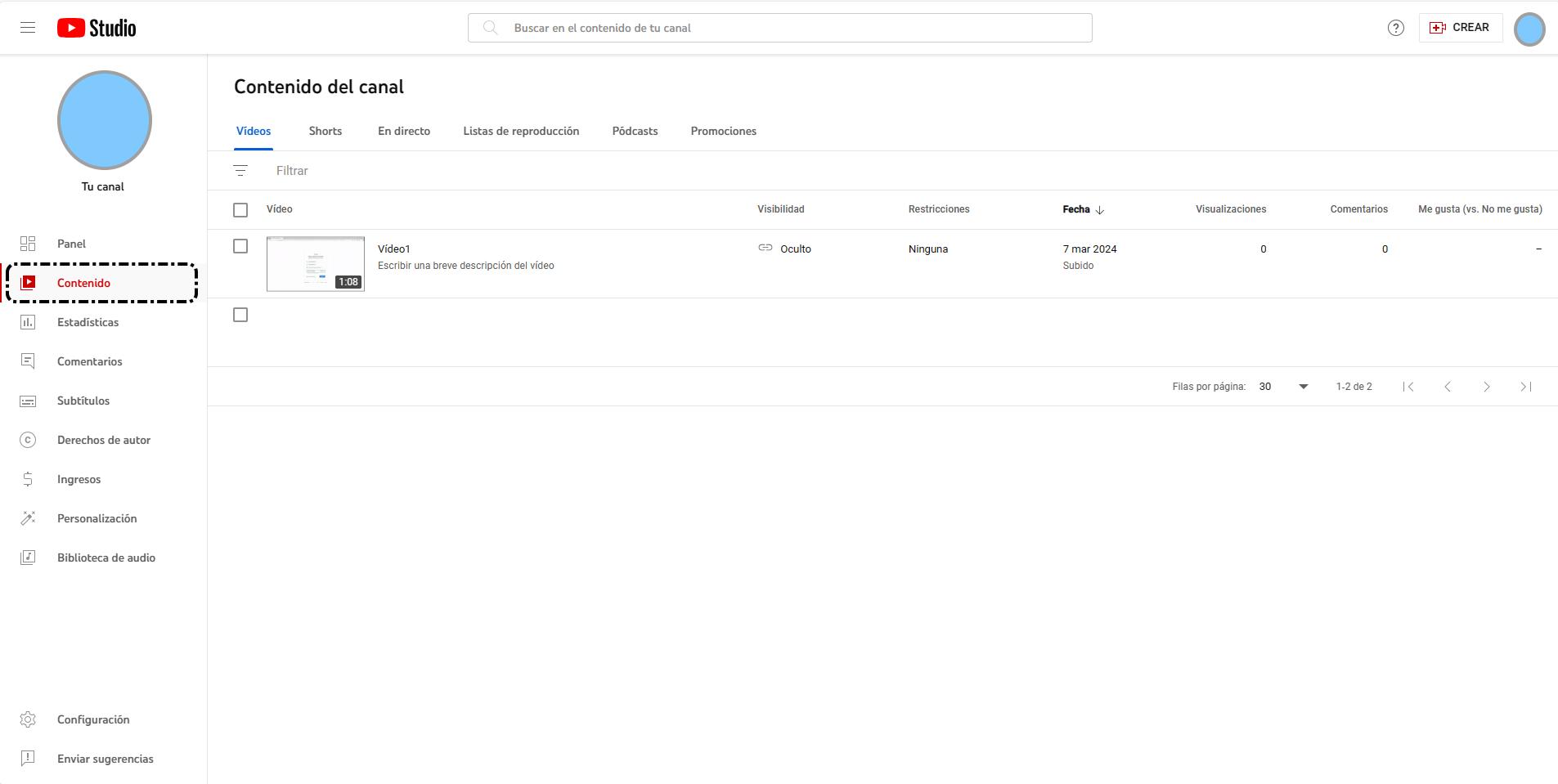
Seleccionamos el vídeo sobre el que queremos realizar cambios y, a través de los menús, hacemos los cambios que necesitemos.
Como hemos visto en el vídeo de ejemplo, si clicamos sobre la imagen del vídeo, nos llevará a un sencillo programa de edición con el que podemos hacer pequeños ajustes: añadir sonido, recortar o emborronar partes de un vídeo, etc.
Desde un dispositivo móvil
Desde nuestro móvil, podemos editar la información de nuestros vídeos subidos. Para ello, pulsamos en 'Tú', accedemos a la sección 'Mis vídeos', pulsamos en los '3 puntos' del vídeo que queremos editar y pulsamos en la opción 'Editar'. Editamos la información del vídeo y pulsamos en 'Guardar'.
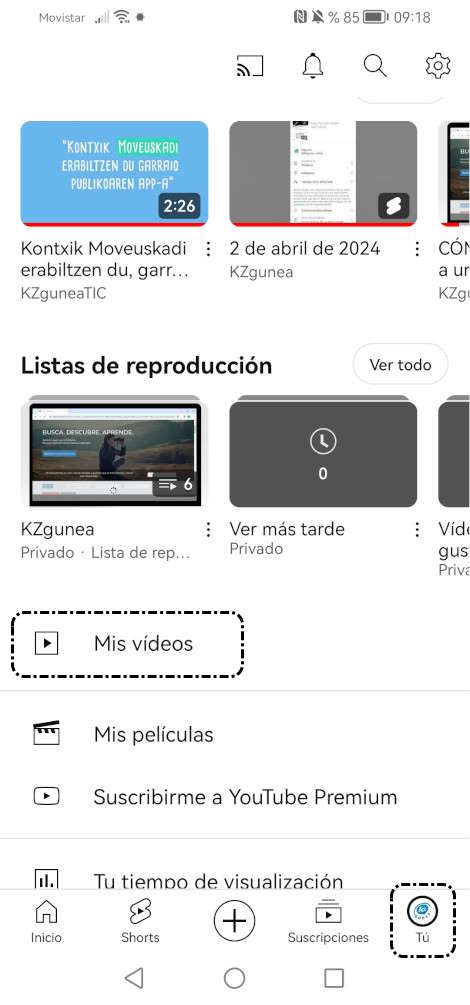
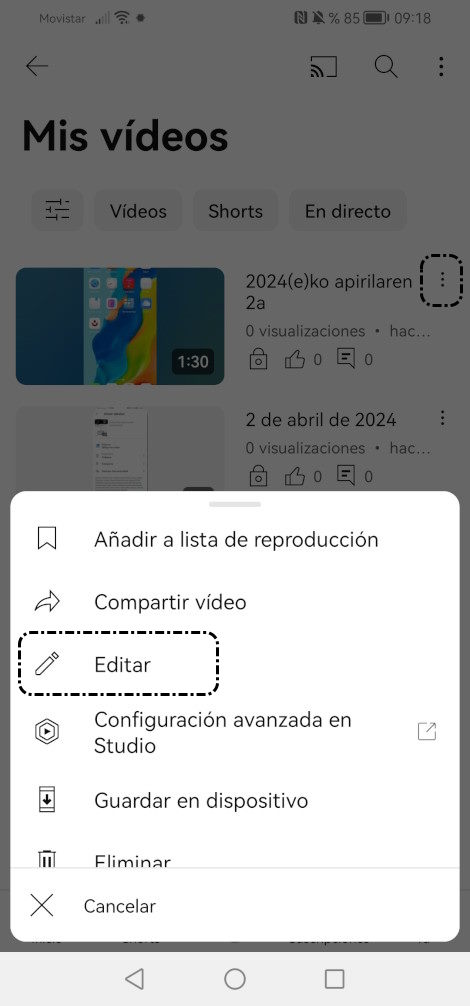
En el siguiente vídeo, vemos cómo editar la información de uno de mis vídeos.
2. Otras opciones de YouTube Studio
Al acceder al programa de edición, podemos encontrar, además de las propias herramientas de edición, otras opciones interesantes:
3. Eliminar un vídeo de YouTube
Desde un ordenador
Si lo que queremos es eliminar de manera definitiva un vídeo (o vídeos) de nuestro canal, seguimos estos pasos:
- Seleccionamos el vídeo que queremos eliminar.
- Pulsamos en 'Más acciones'.
- Elegimos la opción 'Eliminar definitivamente' (también tenemos la opción 'Descargar', por si queremos conservar una copia en nuestro dispositivo antes de eliminarlo).
- Esperamos unos segundos hasta que se complete el proceso.
Desde un dispositivo móvil
Para eliminar un vídeo desde la aplicación de YouTube, pulsamos en 'Tú', accedemos a la sección 'Mis vídeos', pulsamos en los '3 puntos' del vídeo que queremos eliminar y pulsamos en la opción 'Eliminar'. La aplicación nos preguntará si queremos eliminar el vídeo y pulsamos en 'Eliminar' para confirmar su eliminación.
4. *Ejercicios de repaso
Sugerimos los siguientes ejercicios para repasar y afianzar lo aprendido en el tema:
Ejercicio 1
Accede a YouTube Studio y realiza estas acciones:
- Edita alguna de las opciones del vídeo que subiste en el ejercicio anterior.
- Elimina el vídeo subido.